 [Ilustrasi Oleh Pexels]
[Ilustrasi Oleh Pexels]
Gadgetren – Saat tidak terjangkau oleh Wi-Fi, menjadikan perangkat seluler sebagai hotspot pribadi adalah pilihan yang tepat. Apalagi hal tersebut sangat mudah dilakukan untuk sekarang ini.
Tidak hanya mudah dilakukan di perangkat Android, membuat hotspot personal juga sangat mudah untuk dilakukan di perangkat iPhone. Kamu hanya perlu terhubung ke jaringan GSM.
Dan tentu saja, kamu perlu mengatur beberapa hal, seperti username serta password yang akan kamu gunakan di Hotspot Pribadi tersebut. Jika kamu kesulitan menemukan halaman pengaturan Hotspot Pribadi, mungkin opsi tersebut belum kamu munculkan.
Nah, yang tidak kalah penting, kamu juga perlu mengatur nama hotspot yang akan kamu gunakan, apalagi jika nama default hotspot di perangkatmu mengandung informasi yang sangat sensitif.
Cara Mengganti Nama Hotspot di iPhone
Berbeda dengan pengaturan Portable Wi-Fi Hotspot di perangkat Android, kamu memang tidak akan menjumpai pilihan opsi pengaturan nama hotspot dalam halaman Hotspot Pribadi di perangkat iPhone.
Meskipun demikian, sebenarnya kamu tetap bisa mengubah nama Hotspot Pribadi melalui menu pengaturan lain di perangkat iPhone yang kamu miliki. Tentu saja dalam hal ini, kamu tidak perlu menginstal aplikasi pihak ketiga untuk melakukannya.
Perlu kamu tahu bahwa nama Hotspot Pribadi di perangkat iPhone akan menggunakan nama dari perangkat tersebut. Oleh karena itu, kamu hanya perlu mengubah nama perangkat iPhone yang kamu gunakan untuk mengubah nama Hotspot Pribadimu.
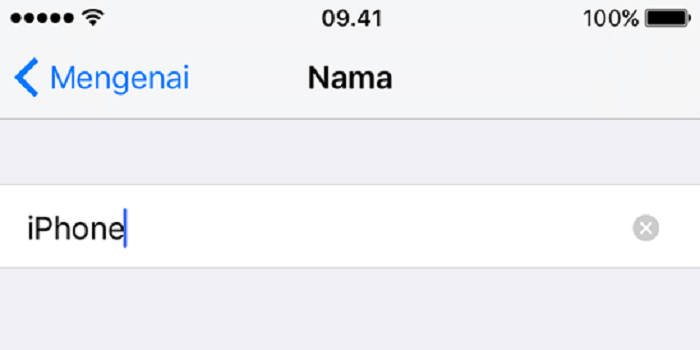
Dalam hal ini, kamu dapat masuk ke dalam Pengaturan perangkat kemudian memilih menu Umum. Dalam menu tersebut, kamu selanjutnya bisa memilih opsi Tentang dan mengetuk kolom yang disediakan.
Setelah muncul kursor, kamu dapat mengganti nama perangkat iPhone tersebut sesuai dengan yang kamu inginkan. Setelah selesai menggantinya, kamu bisa mengetuk tombol Selesai pada keyboard.
Lalu pada tahap akhir, kamu tinggal mencoba menghidupkan Hotspot Pribadi dari perangkat iPhone yang kamu gunakan, untuk mengecek apakah namanya telah berhasil diganti atau masih seperti sebelumnya.
Jika masih seperti sebelumnya, kamu dapat mengeceknya dengan mengulang cara di atas, terutama kamu dapat mengecek pada bagian nama perangkat untuk memastikan namanya sudah benar-benar berhasil diganti atau belum.












Tinggalkan Komentar